Google Drive bietet nicht nur eine anständige Menge an kostenlosem Cloud-Speicherplatz, sondern enthält auch eine fantastische Suite von kostenlosen (und kostenpflichtigen) Cloud-Apps im Paket, daher ist es kein Wunder, dass der Dienst so ist Beliebt. Aber selbst ein zuverlässiges Google Drive kann schlechte Tage haben, und einige Benutzer stellen fest, dass sie ohne ersichtlichen Grund keine Dateien von Google Drive herunterladen können.
Wenn Sie in dieser Situation nicht weiterkommen, ist möglicherweise eine dieser Korrekturen das Richtige für Sie.
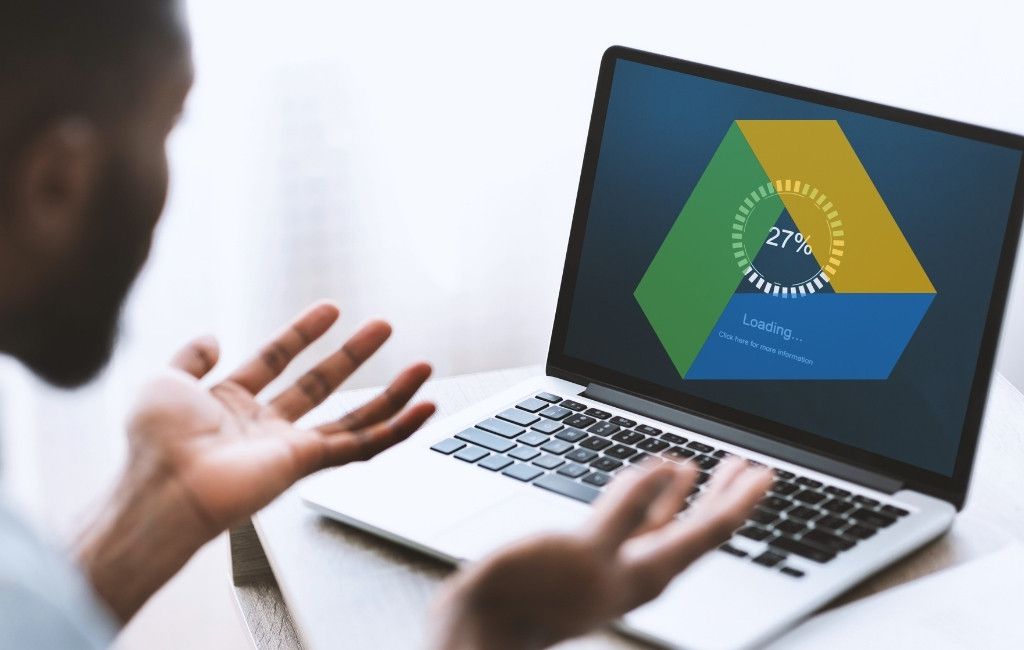
Die Gefürchteten Download-Quota
Google hat Drive nie als Massenhosting-Site für Dateien gedacht, aber einige Leute nutzen es als kostengünstige Möglichkeit, Dateien an andere zu verteilen. Wenn zu viele Leute versuchen, eine Datei in zu kurzer Zeit herunterzuladen, können Einschränkungen auftreten. Google ist nicht sehr im Voraus über die genauen Metriken, die es verwendet, um diese Sperre zu initiieren. Wenn jedoch die Fehlermeldung "Kontingent überschritten" angezeigt wird, ist dies wahrscheinlich der Grund, warum Sie eine Datei nicht herunterladen können.
Weitere Informationen zu Downloadkontingenten für Google Drive und deren Umgehung finden Sie unter bis So beheben Sie den Fehler "Download-Quota ist überschritten" in Google Drive.
Überprüfen Sie Ihre Internetverbindung
Google Drive ist möglicherweise eine Cloud-basierte Anwendung, aber einige Teile funktionieren auch dann noch, wenn Ihre Internetverbindung unterbrochen wird Nieder. Normalerweise erhalten Sie von Google Drive eine Warnung, dass Sie offline sind.
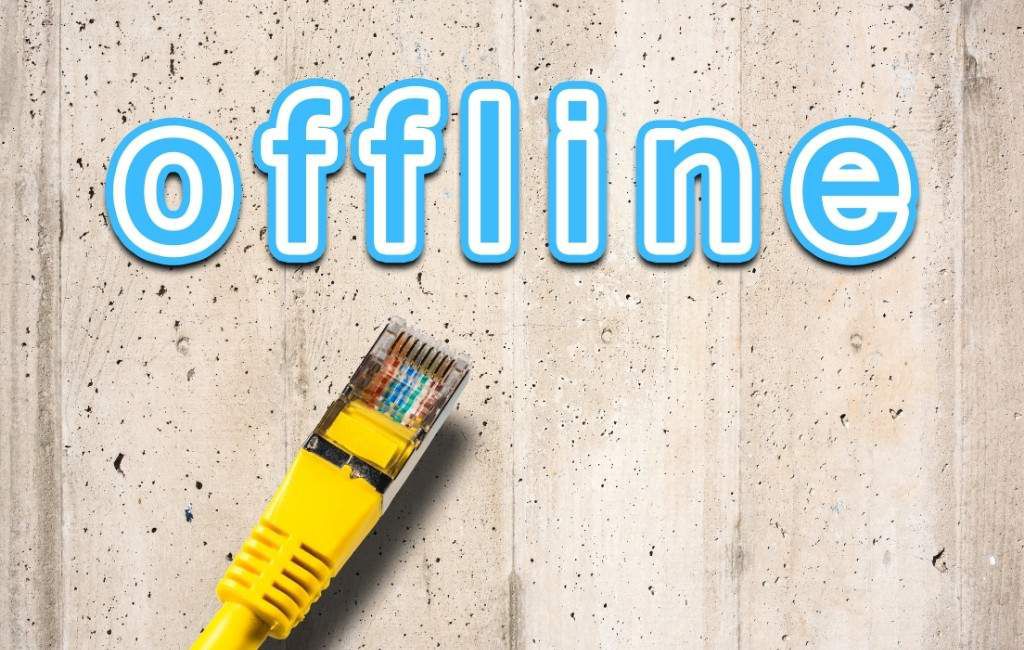
Dennoch sollten Sie prüfen, ob Sie andere Websites verwenden oder Dateien von Nicht-Google-Websites herunterladen können, um sicherzustellen, dass es sich um ein Google Drive-Problem handelt und kein problem mit deinem router, lokale Internetverbindung oder Internetdienstanbieter (ISP).
Cache Ihres Browsers leeren
Zur Geschwindigkeit um Ihr Surfen im Internet zu verbessern, behalten Browser einen Cache mit häufig verwendeten Daten und laden diese Daten aus dem Speicher anstelle des Servers, wenn Sie dieselbe Site wiederholt besuchen. Google Drive ist eine Website, die gut von einem Browser-Cache profitiert, aber auch eine Quelle von Problemen sein kann. Browser-Caches können fehlerhaft werden, aber Sie können dieses Problem leicht lösen, indem Sie den Cache manuell leeren.
Jeder Browser hat seine eigene etwas andere Vorgehensweise, aber Sie haben Glück. Wir haben die Methode zu lösche den Cache eines beliebigen Webbrowsers zusammengestellt, damit Sie diesen wichtigen Schritt zur Fehlerbehebung in wenigen Minuten ausführen können.
Stellen Sie sicher, dass Cookies aktiviert sind
Heutzutage werden Cookies sind eine Datenschutzproblem, aber sie sind ein wesentlicher Bestandteil der Funktionsweise von Websites und anderen internetbasierten Anwendungen. Wenn Ihre Cookie-Einstellungen zu restriktiv sind oder ganz deaktiviert sind, funktionieren Downloads von Google Drive möglicherweise nicht richtig.

Jeder Browser hat einen einzigartigen Menüauswahlpfad, um zu den Cookie-Einstellungen zu gelangen, aber Sie können So verwalten Sie Browser-Cookies für besseren Datenschutz für die gebräuchlichsten verwenden.
Nach Browser-Updates suchen
Google Drive ist eine hochmoderne Cloud-Anwendung, die die neuesten Browsertechnologien nutzt. Wenn Sie Ihren Browser also eine Weile nicht aktualisiert haben, haben Sie möglicherweise neue Funktionen verpasst, die die neuesten Cloud-Anwendungen erfordern. Die Lösung besteht natürlich darin, nach Updates zu suchen und diese zu installieren!
Sie sollten dies sowieso tun, da Browser kritische Sicherheitspatches erhalten, also sollten Sie niemals darauf sitzen.
Abmelden von Ihren Google-Konten
Sie können Google Drive aufrufen Downloadprobleme bei der Verwendung mehrerer Google-Konten. Wir sind uns nicht sicher, warum es passiert, aber die Lösung ist einfach genug. Melden Sie sich einfach von allen Ihren Google-Konten ab und melden Sie sich dann nur mit dem Konto an, das die gewünschten Dateien speichert.

Sie haben möglicherweise auch Erfolg damit, allen Ihren Google-Konten Zugriff auf eine bestimmte Datei zu gewähren, aber wir haben konsistente Ergebnisse mit der Abmeldemethode erzielt.
Versuchen Sie einen anderen Browser
Es ist schnell und einfach, einen anderen Browser auszuprobieren, um zu sehen, ob es hilft. Wenn Sie beispielsweise die mitgelieferten Browser in Windows, macOS oder Linux verwenden, können Sie eine Alternative wie Chrome, Firefox oder Opera ausprobieren.
Wenn der Browserwechsel das Problem behebt, bei dem Sie keine Dateien von Google Drive herunterladen können, sollten Sie den problematischen Browser aktualisieren, zurücksetzen oder neu installieren.
Bei "Vorbereitung" hängen geblieben Zip“?
Wenn Sie ein Dateibündel oder einen Ordner herunterladen, komprimiert Google Drive es in eine ZIP-Datei, bevor der Download gestartet wird. Ihr Drive kann hier stecken bleiben und Sie sehen sich eine Endlosschleife des Zips an, das vorbereitet wird. Die Lösung ist kontraintuitiv, scheint aber für viele Leute zu funktionieren.

Schließen Sie einfach den Tab und sagen Sie "Ja", wenn Sie gefragt werden, ob Sie die Website wirklich verlassen möchten. Der Download der ZIP-Datei wird dadurch aus irgendeinem Grund gestartet.
Natürlich sollte der Tab, den Sie schließen, nicht der letzte sein. Wir möchten nicht den gesamten Browser schließen.
Deaktivieren Sie Werbeblocker, Popup-Blocker und Antivirus
Software, die entwickelt wurde, um bösartige Webinhalte zu verhindern, könnte das Herunterladen von Dateien von Google Drive stören . Es ist unwahrscheinlich, dass ein Mainstream- oder seriöser Adblocker oder Popup-Blocker Google blockieren würde, aber es liegt nicht außerhalb des Bereichs des Möglichen. Auch wenn es ein langer Weg ist, ist es einen Versuch wert, diese Programme vorübergehend zu deaktivieren, um zu sehen, ob es Ihr Download-Problem behebt.
Verwenden Sie das private Surfen oder den Inkognito-Modus
Wenn Sie es versuchen Wenn Sie eine Datei herunterladen, die von einer anderen Person freigegeben wurde, gibt es einen kuriosen Trick, der von Zeit zu Zeit Download-Probleme mit solchen Dateien zu beseitigen scheint.
Wechseln Sie in den Inkognito-Modus, den privaten Browsermodus oder das Äquivalent Ihres Browsers.

Diese Problemumgehung scheint alle Probleme zu beseitigen, die durch Cookies, Ihre aktuelle Anmeldung oder etwas anderes verursacht werden.
Hinweis:Dies funktioniert mit Dateien, die für alle mit dem Link geteilt werden, nicht wenn Sie sie mit einer begrenzten Liste von Personen geteilt haben.
Kundensupport kontaktieren
Manchmal können Sie das Problem trotz aller Bemühungen nicht selbst beheben. Wenn Sie immer noch keine Dateien von Google Drive herunterladen können, gehen Sie zu Google-Hilfeseite, vergewissern Sie sich, dass Sie angemeldet sind, und wählen Sie unten auf der Seite die Schaltfläche "Kontakt". Folgen Sie dann den Anweisungen.

Nutzer von kostenlosem Google Drive müssen möglicherweise lange warten, bis Google sich bei ihnen meldet, aber Sie haben Anspruch auf Live-Support, wenn Sie 7Benutzer. Sie erhalten auch Live-Support für andere Google-Dienste wie Gmail, daher lohnt es sich, sich zumindest für die günstigste Stufe anzumelden.
Cloud-Alternativen
Google Drive ist zweifellos eine der besten Cloud-Speicherprodukte auf dem Markt, aber es ist bei weitem nicht das einzige. Wenn Sie feststellen, dass Google Drive bei Ihnen nicht funktioniert, versuchen Sie es mit einem anderen Dienst, beginnend mit unseren Dropbox- und Google Drive-Vergleich.